Microsoft To do 와 iPhone Reminder (미리알림) 연동하기
일단 Windows 노트북에서 iPhone 과의 문자, 전화, 사진 파일 등 연동에는 성공을 했습니다. 아직 못 한 분은 아래 글을 참고해 주시면 됩니다.
https://shanepark.tistory.com/191
Dell Mobile Connect 이용해 Windows 컴퓨터에서 iPhone 문자, 전화, 파일 실시간 연동하기 윈도우 아이폰
Dell Mobile Connect 이용해 Windows 컴퓨터에서 iPhone 문자, 전화, 파일 실시간 연동하기 Mac와 iPhone을 함께 사용할때는 그 연동성이 참 편리합니다. 특히 MacBook 작업중 문자메시지가 오거나 전..
shanepark.tistory.com
하지만 Reminder (미리 알림) 을 연동해서 To do 리스트를 관리 하면 좋겠다는 생각이 들었는데요. 그것 또한 방법이 있습니다. 지금부터 Microsoft To do 와 iPhone Reminder를 연동 해 보도록 하겠습니다.
일단 Microsoft To do 를 다운 받아야 합니다.
Microsoft Store에서 다운 받습니다. 원래 Wunderlist 사의 To do 어플리케이션으로 있던것을 Microsoft 사에서 인수해서 자사 서비스로 사용하는 어플리케이션입니다. 꽤나 괜찮습니다.

실행을 하고 Microsoft 계정으로 로그인 합니다.
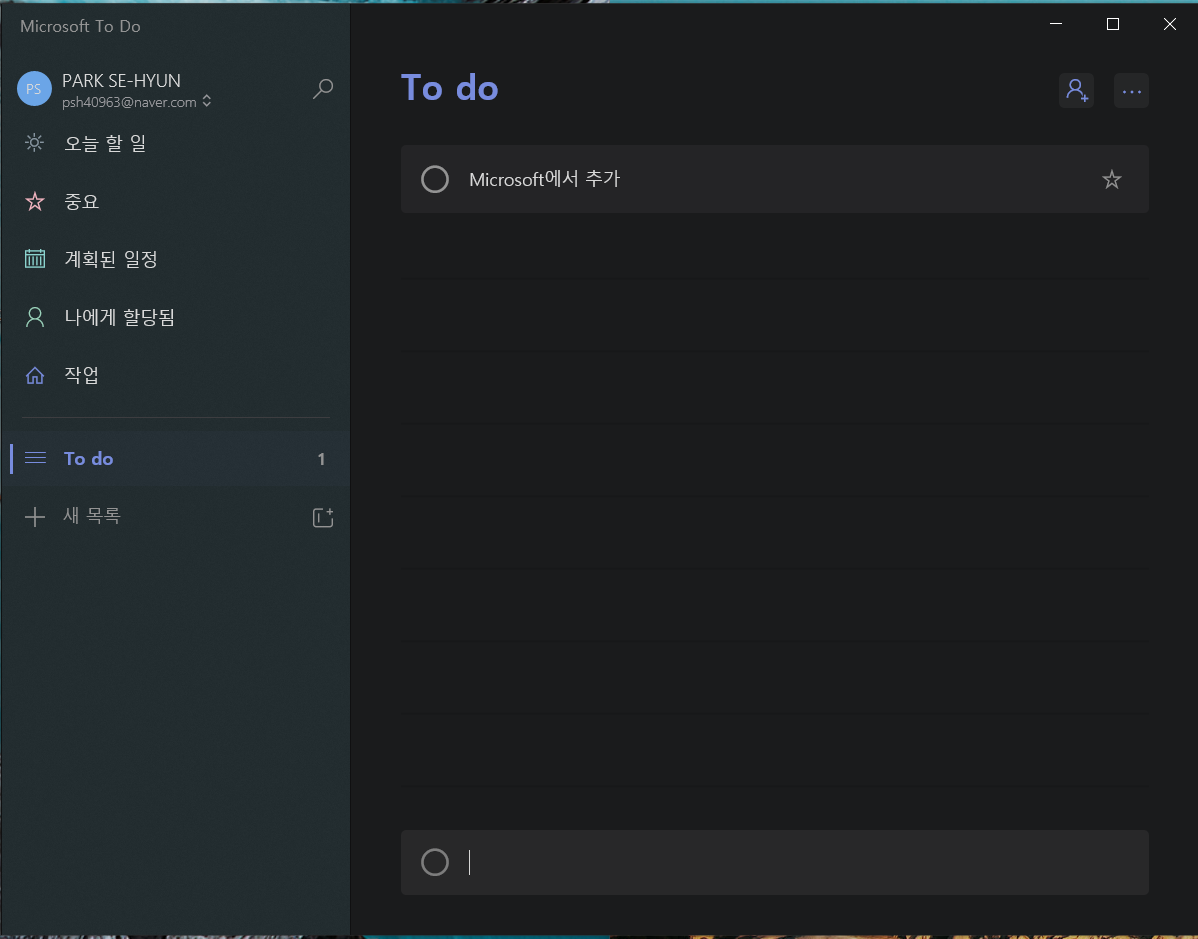
To do 리스트를 한개 만들었는데요, 이제부터 iPhone에 연동 시켜 보겠습니다.
아이폰을 켜고 설정을 열어서 Mail을 찾아 갑니다.
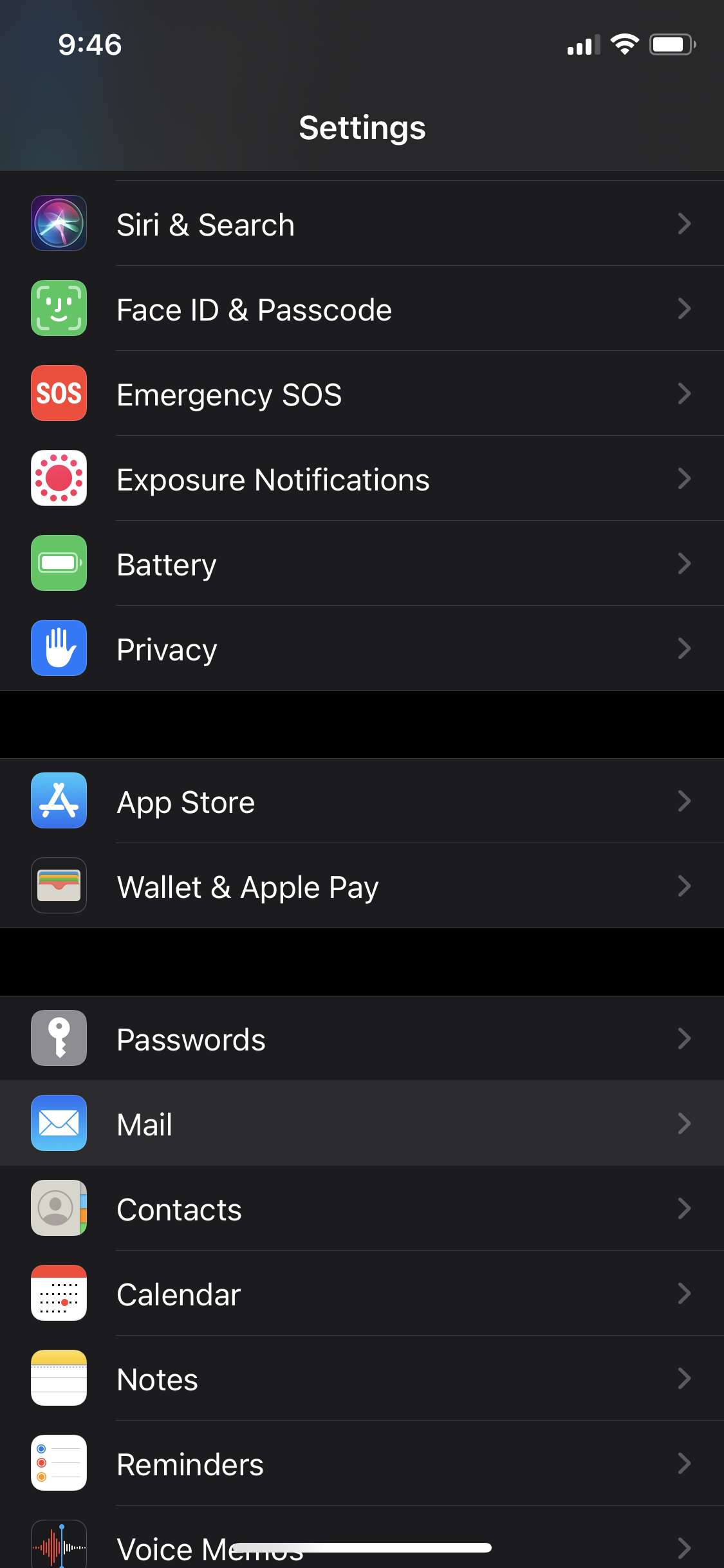
이번에는 Accounts 라고 써있는 걸 누르는데, 한글로 "계정" 이라고 써 있을 것 같습니다.

Add Account. 계정 추가하기를 합니다.

이제 Microsoft Exchange를 선택하고

그러고 Email 란에 본인의 Microsoft 로그인 계정을 입력 합니다. Next 를 누르고 Sign In 을 누릅니다.
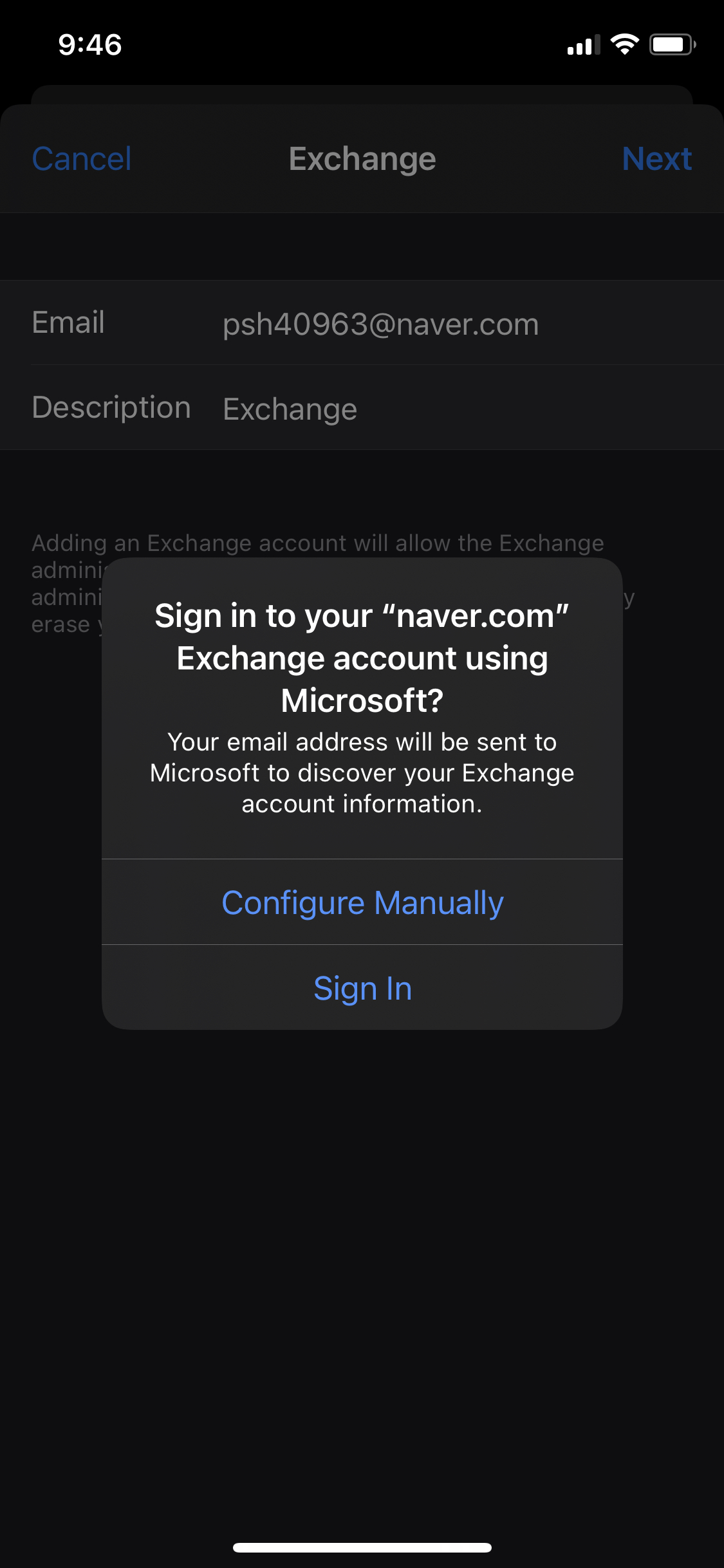
그러고 나면 비밀번호를 먼저 입력 하고요, 그 다음에는 Server를 입력 하게 됩니다.
eas.outlook.com이라고 입력 합니다.
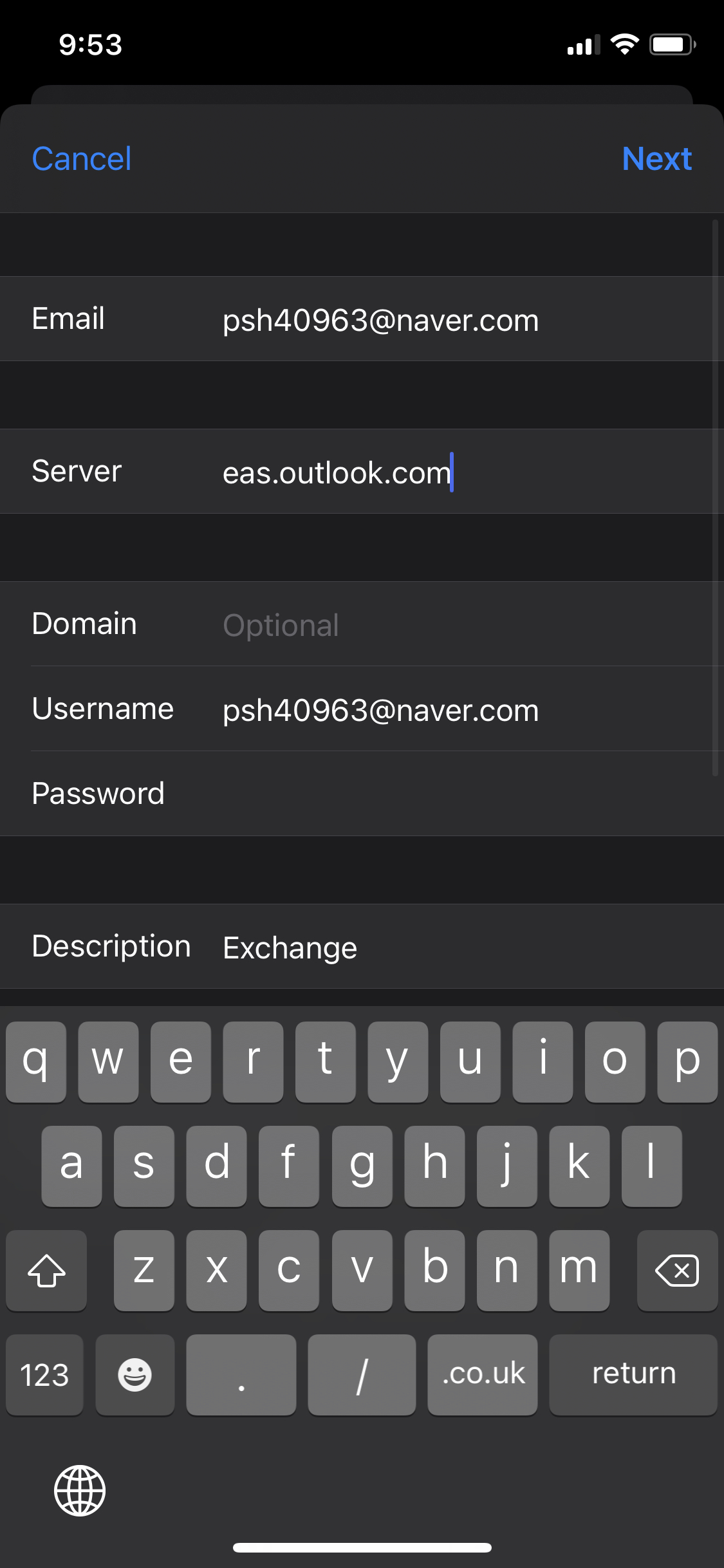
그러고 로그인을 하면 연동할 내역을 선택하게 됩니다. 다른건 원하는 대로 하고 우리는 지금 Reminder를 연동 하고 있으니 Reminder는 반드시 체크 해야 합니다. Save 눌러 넘어갑니다.

이제 연동이 완료되었으니 Reminder에 가서 확인해보면 아래에 Exchange가 생겼습니다.
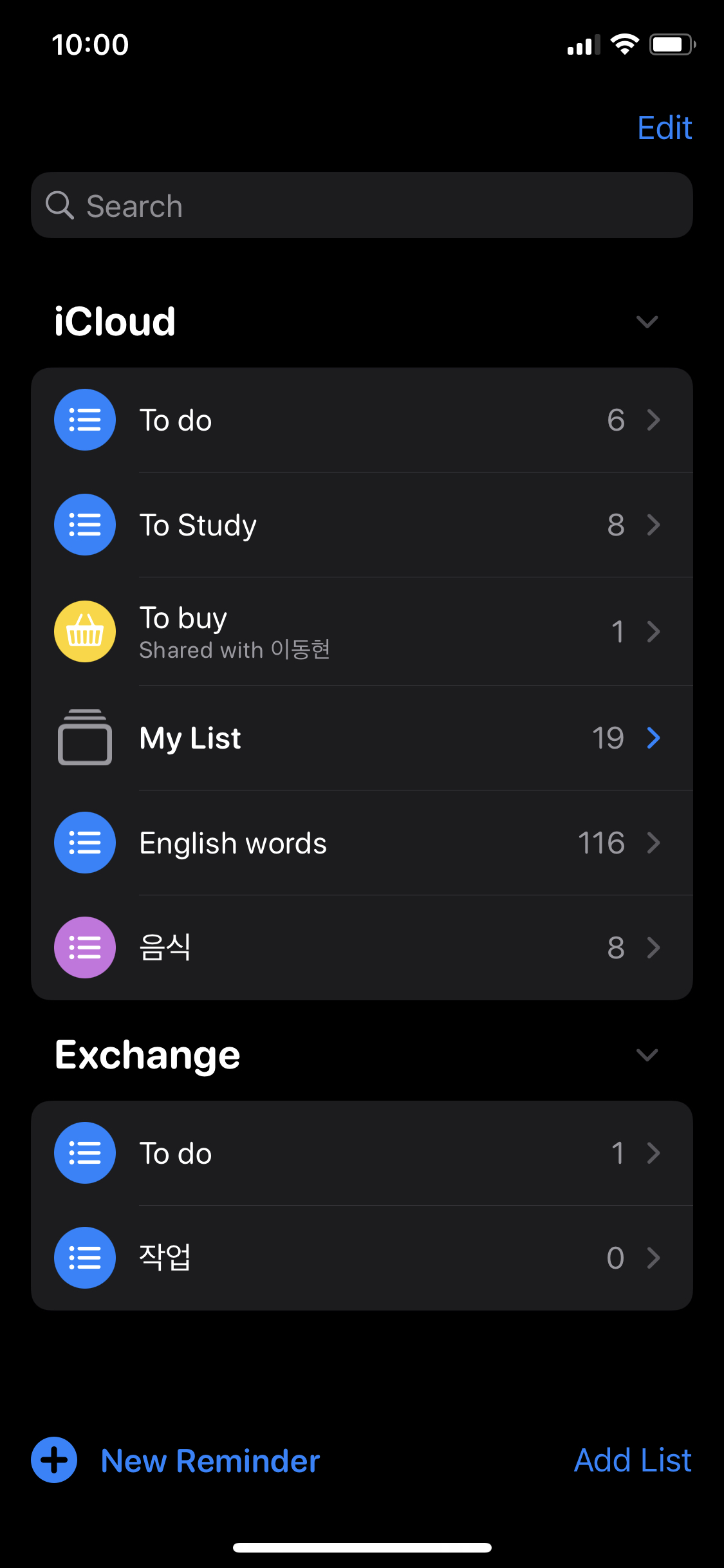
To do 에 들어가서 확인해보면 Microsoft To do 에서 추가한 내용이 실시간으로 연동되는 것을 확인 할 수 있습니다 !

iPhone과 Windows 의 연동성도 잘 이용한다면 맥북 못지 않게 쓸 수 있습니다
수고하셨습니다.
'IT ⁄ Computer > Windows' 카테고리의 다른 글
| Windows) 컴퓨터 부팅시 마다 발생하는 Docker 에러 해결하기 (0) | 2021.09.14 |
|---|---|
| Windows 에서 Vim을 vi 명령어로 사용하기 - alias 별칭 사용하기 (2) | 2021.09.03 |
| Dell Mobile Connect 이용해 Windows 컴퓨터에서 iPhone 문자, 전화, 파일 실시간 연동하기 윈도우 아이폰 연동 (0) | 2021.08.07 |
| Windows 에 Chocolatey 설치 하고 매직트랙패드 2 사용하기 (0) | 2021.08.07 |
| Windows) WSL 2 설치하기 (0) | 2021.08.05 |